Újabb ázsiai akkuipari cég jött volna Magyarországra, de gyorsan meggondolta magát
A Henkel-gyár bezárását megszenvedő Körösladány ajtórésébe bedugta a lábát egy dél-koreai akkuipari vállalkozás, amely végül visszalépett.
A legfontosabb lépés a helyes “alapkép” kiválasztása, UFO-t ugyanis nem...

A legfontosabb lépés a helyes “alapkép” kiválasztása, UFO-t ugyanis nem minden fényképre lehet tenni (illetve mindegyikre lehet, de nem mindig hihető…)
Egy UFO lefényképezése (elvileg) úgy történik, hogy meglátjuk az objektumot a levegőben, előkapjuk a fényképezőgépet és hirtelen kattintunk. Ezért azután a képnek semmiképp sem szabad “beállítottnak” tűnnie, sőt meg az sem baj ha ferde, illetve helytelen a képélesség. Készítsünk, vagy keressünk a neten egy képet, amely nem ábrázól semmi különöset, csak egy utat, mezőt vagy ilyesmit. Fontos, hogy elég nagy sávban látszódjon rajta az égbolt – ide kerül majd az UFO.

A Paint Shop Pro Image/Rotate menüjében válasszuk a Free opciót, és adjunk meg értéknek mondjuk 4-et. Így négy fokkal elfordítjuk a képet – mintha ferdén tartottuk volna a fényképezőt nagy izgalmunkban… A forgatáskor keletkezett fehér széleket egyszerűen vágjuk ki. Ha esetleg túl éles (kontrasztos) a kép, akkor nyugodtan tegyünk rá egy kis módosítót: Effects/Blur/Average (értéknek adjunk meg 6-ot) – ezáltal a kép elmosódott lesz. Természetesen a hatás akkor a legjobb ha saját környezetünkről (kert, ház, stb…) készítünk egy fotót.
Következő lépés: keressünk UFO-t !
Persze lefényképezhetünk egy teáskannát vagy dísztárcsát is a kertben, az internet azonban tele van UFO képekkel – ne fárasszuk hát magunkat, keressünk egyet a Google-val. Kattintsunk az Images fülre a keresőablak felett, és írjuk be hogy UFO). Lehetőleg olyat keressünk, ami mögött csak az égbolt látszik.

Ha megvan, a Freehand Selection Tool-lal (kis lasszó ikon) vágjuk körbe – a lasszó beállításai a következők legyenek: Selection Type: point to point, Feather=0, Antialias bepipálva. Bal klikkel leteszünk egy kijelölés vonalat, jobb klikkel pedig véglegesítjuk a kijelölést. Ha valahol elrontjuk, akkor a backspace-szel haladhatunk visszafelé. Azép lassan rajzolgassuk körbe a tárgyat. Ha megvagyunk, nyomjunk egy Ctrl+C, Ctrl+V kombinációt: ezzel kapunk egy új képet, egy UFO-t háttér nélkül. Ha jobban megfigyeljük, látható, hogy a példában szereplő UFO-ra pontosan a másik oldalról esik a fény, mint az alapképen, ezt gyorsan megoldjuk egy Image/Mirror módosítóval az UFO-n.
Van tehát két képünk: egy UFO háttér nélkül és egy háttér UFO nélkül. Nyomjunk Ctrl+A-t, majd Ctrl+C-t az UFO-n, majd váltsunk az alapképre, és nyomjunk egy Ctrl+L-t: így az UFO egy új rétegen kerül a képre. Kicsinyítsük addig az UFO-t (Deformation Tool- felülről a harmadik eszköz), amíg nem tűnik megfelelően „távolinak“. Ugyanezzel az eszközzel akár forgathatjuk is. Ha megvagyunk, ismét tegyünk egy UFO-t a képre (ugyanúgy mint az előzőt, tehát új rétegen legyen), őt viszont fessük feketére, majd tegyünk rá egy Image/Flip módosítót: így megkapjuk az UFO-nkat fejjel lefelé, feketében. Ebből lesz az árnyék: tegyünk be az UFO alá, nyomjunk rá egy Effects/Blur/Blur more módosítót, és a réteg átlátszóságát (a Layer palettán) állítsuk 65% körüli értékre. Így tudunk “sorozatképet” is produkálni, egyszerűen mindig tegyük arrébb az UFO-t és az árnyékot.
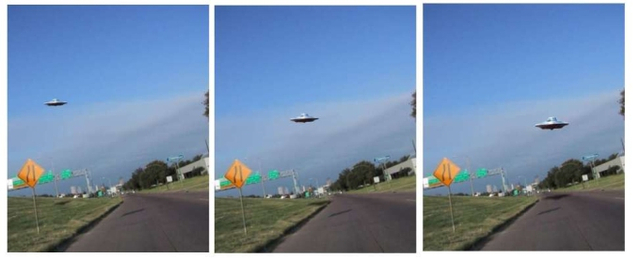
No persze egy szakértő megmondja, hogy ezek hamis képek, de a barátokat meglepni azért jó lesz…

A Henkel-gyár bezárását megszenvedő Körösladány ajtórésébe bedugta a lábát egy dél-koreai akkuipari vállalkozás, amely végül visszalépett.
Hatvanpuszta egy gazdaság a semmi közepén, vendégház és medence azért kellett, mert nagy a család – magyarázta Orbán Győző.
„Egy ilyen tragédián nem lehet túl lenni” – állítja az énekes.
Megvédte a miniszterelnök a gazdasági miniszterét, miután Magyar Péter azt mondta: úgy tudja, hogy hamarosan távozik Nagy Márton.
Néhány nap alatt közel 300-an csatlakoztak ahhoz a nyilatkozathoz, amely szolidaritást vállal az izraeli–palesztin konfliktus minden áldozatával.